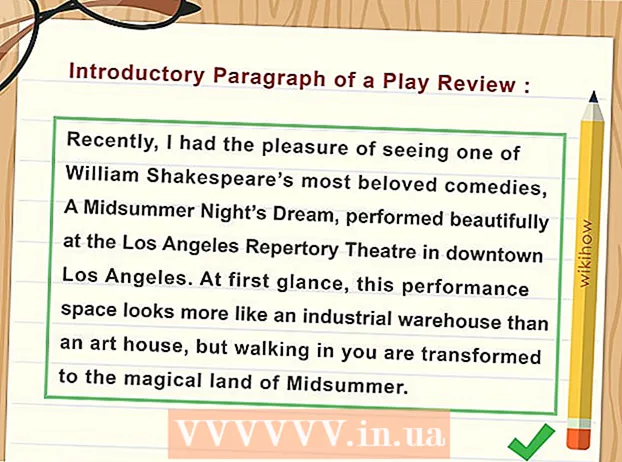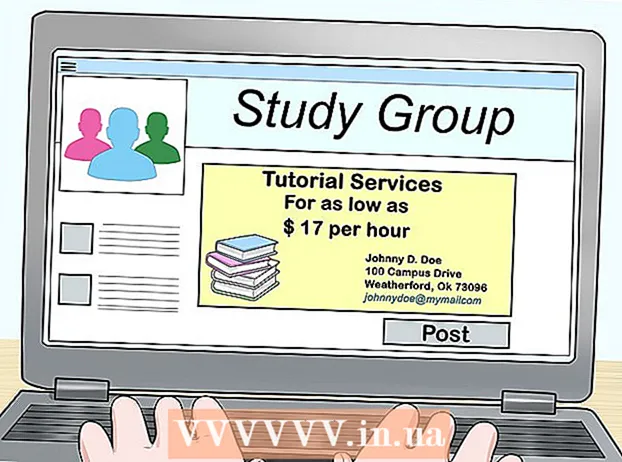लेखक:
Louise Ward
निर्माण की तारीख:
8 फ़रवरी 2021
डेट अपडेट करें:
1 जुलाई 2024

विषय
एसएसएल सर्टिफिकेट (सिक्योर सॉकेट लेयर के लिए छोटा) वे वेबसाइटें और सेवाएं हैं जो उनके और ग्राहकों के बीच भेजे गए डेटा को एन्क्रिप्ट करने के लिए प्रमाणित हैं। SSL का उपयोग यह सत्यापित करने के लिए भी किया जा सकता है कि आप अपनी इच्छित सही सेवा से जुड़े हैं (उदाहरण के लिए, क्या मैं वास्तव में आपके ईमेल सेवा प्रदाता में लॉग इन हूं या यह केवल फ़िशिंग कॉपी है?)। यदि आप एक वेबसाइट या सेवा प्रदान कर रहे हैं जिसके लिए एक सुरक्षित कनेक्शन की आवश्यकता होती है, तो अपनी विश्वसनीयता को सत्यापित करने के लिए SSL प्रमाणपत्र स्थापित करना आवश्यक हो सकता है। कैसे जानने के लिए निम्न लेख देखें।
कदम
4 की विधि 1: Microsoft इंटरनेट सूचना सेवाओं (IIS) का उपयोग करें
CSR प्रमाणीकरण अनुरोध कोड (प्रमाणपत्र हस्ताक्षर अनुरोध के लिए संक्षिप्त) को प्रारंभ करें। SSL प्रमाणपत्र खरीदने और स्थापित करने से पहले, आपको अपने सर्वर पर CSR कोड जनरेट करना होगा। इस फ़ाइल में सार्वजनिक और सर्वर कुंजी जानकारी है, और यह एक निजी कुंजी के आरंभीकरण के लिए आवश्यक है। आप कुछ ही क्लिक में IIS 8 में CSR कोड उत्पन्न कर सकते हैं:
- सर्वर प्रबंधक खोलें।
- उपकरण पर क्लिक करें और इंटरनेट सूचना सेवाओं (IIS) प्रबंधक का चयन करें।
- उस क्लाइंट का चयन करें जिस पर आप कनेक्शन सूची के नीचे प्रमाण पत्र स्थापित कर रहे हैं।
- सर्वर प्रमाणपत्र उपकरण खोलें।
- प्रमाणपत्र सूची के नीचे ऊपरी-दाएं कोने में प्रमाणपत्र अनुरोध लिंक बनाएं पर क्लिक करें।
- प्रमाणपत्र प्रमाणपत्र विज़ार्ड भरें। आपको दो अंकों वाला देश कोड, राज्य या प्रांत, शहर या शहर का नाम, पूर्ण कंपनी का नाम, उद्योग का नाम (उदाहरण के लिए, आईटी या विपणन) और वेबसाइट का पता (अक्सर नाम कहा जाता है) दर्ज करना होगा डोमेन)।
- "क्रिप्टोग्राफ़िक सेवा प्रदाता" फ़ील्ड को डिफ़ॉल्ट के रूप में छोड़ दें।
- "बिट लंबाई" को "2048" पर सेट करें।
- प्रमाणपत्र अनुरोध फ़ाइल का नाम दें। इससे कोई फर्क नहीं पड़ता कि फ़ाइल नाम क्या है, जब तक आप इसे अपने संग्रह में वापस पा सकते हैं।

एसएसएल प्रमाणपत्र खरीदें। एसएसएल प्रमाणपत्र प्रदान करने वाली विभिन्न ऑनलाइन सेवाएँ हैं। आपको वेबसाइट और स्वयं सभी ग्राहकों की सुरक्षा सुनिश्चित करने के लिए एक प्रतिष्ठित सेवा चुनने की आवश्यकता है। लोकप्रिय सेवाओं में शामिल हैं: DigiCert, Symantec, GlobalSign, और इसी तरह। सबसे उपयुक्त सेवा आपकी आवश्यकताओं (कई प्रमाणपत्र, उद्यम समाधान, आदि) पर निर्भर करेगी।- आपको प्रमाणपत्र सेवा के लिए CSR फ़ाइल अपलोड करनी होगी। इस फ़ाइल का उपयोग आपके सर्वर के लिए एक प्रमाण पत्र शुरू करने के लिए किया जाएगा। प्रदाता अक्सर हमें फाइलें अपलोड करने के लिए कहते हैं, कुछ अन्य सेवाएं सिर्फ सीएसआर फाइल की सामग्री की नकल करती हैं।

प्रमाण पत्र डाउनलोड करें। इंटरमीडिएट प्रमाणपत्र को उस सेवा से डाउनलोड करने की आवश्यकता है जिससे आपने प्रमाण पत्र खरीदा है। प्राथमिक प्रमाणपत्र आपको ईमेल या वेबसाइट के क्लाइंट क्षेत्र के माध्यम से भेजा जाएगा।- "Tenntrangweb.cer" के लिए प्राथमिक प्रमाण पत्र का नाम बदलें।
IIS में सर्वर प्रमाणपत्र उपकरण फिर से खोलें। यहां, "सर्टिफिकेट रिक्वेस्ट रिक्वेस्ट" लिंक के नीचे "कम्प्लीट सर्टिफिकेट रिक्वेस्ट" लिंक पर क्लिक करें जिसे आपने सीएसआर को इनिशियलाइज़ करने के लिए क्लिक किया था।

प्रमाणपत्र फ़ाइल के लिए ब्राउज़ करें। आपके कंप्यूटर पर फ़ाइल स्थित होने के बाद, आपको सर्वर पर प्रमाणपत्र को आसानी से पहचानने के लिए फ़ाइल को एक करीबी नाम देना होगा। व्यक्तिगत स्टोर "व्यक्तिगत" में प्रमाण पत्र सहेजें, फिर प्रमाणपत्र स्थापित करने के लिए ठीक क्लिक करें।- सूची में प्रमाण पत्र दिखाई देगा। यदि आप इसे नहीं देखते हैं, तो सुनिश्चित करें कि आप उसी सर्वर का उपयोग कर रहे हैं जिसे आपने CSR कोड बनाया था।
प्रमाणपत्र को वेबसाइट के साथ जोड़ दें। अब जब प्रमाणपत्र स्थापित हो गया है, तो उस वेबसाइट से लिंक करने के लिए आगे बढ़ें जिसे आप संरक्षित करना चाहते हैं। कनेक्शन सूची में "साइट" फ़ोल्डर का विस्तार करें और संरक्षित होने के लिए वेबसाइट पर क्लिक करें।
- क्रिया सूची में बाइंडिंग लिंक पर क्लिक करें।
- दिखाई देने वाली साइट बाइंडिंग विंडो में जोड़ें बटन पर क्लिक करें।
- "टाइप" ड्रॉप-डाउन मेनू से "https" चुनें, फिर "एसएसएल प्रमाणपत्र" ड्रॉप-डाउन मेनू से इंस्टॉल किए गए प्रमाणपत्र का चयन करें।
- ठीक पर क्लिक करें और फिर बंद का चयन करें।
एक मध्यवर्ती मध्यवर्ती प्रमाण पत्र स्थापित करें। एक मध्यवर्ती प्रमाणपत्र प्राप्त करें जिसे आपने अपने सेवा प्रदाता से डाउनलोड किया है। कुछ सेवाएं केवल एक प्रमाण पत्र प्रदान करती हैं जिन्हें स्थापित करने की आवश्यकता होती है, अन्य अधिक प्रदान करते हैं। इन प्रमाणपत्रों को सर्वर पर समर्पित निर्देशिका में कॉपी करें।
- प्रमाणपत्र की प्रतिलिपि बनाने के बाद, आपको प्रमाणपत्र विवरण खोलने के लिए इसे डबल-क्लिक करना होगा।
- जनरल टैब पर क्लिक करें। विंडो के निचले भाग में "सर्टिफिकेट इंस्टॉल करें" बटन पर क्लिक करें।
- "सभी प्रमाणपत्रों को निम्नलिखित स्टोर में रखें" और फिर स्थानीय स्टोर में ब्राउज़ करें। आप "भौतिक स्टोर दिखाएं" बॉक्स को चेक करके, फिर इंटरमीडिएट प्रमाणपत्र का चयन करके और फिर स्थानीय कंप्यूटर पर क्लिक करके स्थानीय स्टोर खोज सकते हैं।
IIS को पुनरारंभ करें। इससे पहले कि आप अपना प्रमाणपत्र वितरित करना शुरू करें, आपको अपने IIS सर्वर को पुनरारंभ करना होगा। IIS को पुनरारंभ करने के लिए, प्रारंभ पर क्लिक करें और रन का चयन करें। कमांड "IISREset" दर्ज करें और Enter दबाएं।कमांड प्रॉम्प्ट दिखाई देगा और IIS की पुनरारंभ स्थिति दिखाएगा।
प्रमाणपत्र की जांच। प्रमाणपत्र ठीक से काम कर रहा है या नहीं यह जांचने के लिए विभिन्न वेब ब्राउज़रों का उपयोग करें। SSL कनेक्शन को मजबूर करने के लिए प्रोटोकॉल "https: //" का उपयोग करके अपनी वेबसाइट से कनेक्ट करें। एड्रेस बार में एक पैडलॉक आइकन दिखाई देगा, जो आमतौर पर हरे रंग की पृष्ठभूमि पर होता है। विज्ञापन
विधि 2 की 4: अपाचे का उपयोग करना
CSR कोड को प्रारंभ करें। SSL प्रमाणपत्र खरीदने और स्थापित करने से पहले, आपको अपने सर्वर पर CSR कोड जनरेट करना होगा। इस फ़ाइल में सार्वजनिक और सर्वर कुंजी जानकारी है, और यह एक निजी कुंजी के आरंभीकरण के लिए आवश्यक है। आप Apache कमांड लाइन से सीधे CSR कोड उत्पन्न कर सकते हैं:
- ओपनएसएसएल उपयोगिता शुरू करें। आप इसे / usr / स्थानीय / एसएसएल / बिन / पर पा सकते हैं
- निम्नलिखित कमांड दर्ज करके एक मुख्य जोड़ी बनाएँ:
- पासफ़्रेज़ बनाएँ। हर बार जब आप मुख्य जोड़ी के साथ बातचीत करते हैं तो आप इस पासफ़्रेज़ में प्रवेश करेंगे।
- CSR आरंभीकरण प्रक्रिया शुरू करें। CSR फ़ाइल बनाने के लिए पूछे जाने पर निम्न कमांड दर्ज करें:
- आवश्यक जानकारी भरें। आपको दो अंकों वाला देश कोड, राज्य या प्रांत, शहर या शहर का नाम, पूर्ण कंपनी का नाम, उद्योग का नाम (उदाहरण के लिए, आईटी या विपणन) और वेबसाइट का पता (अक्सर नाम कहा जाता है) दर्ज करना होगा डोमेन)।
- CSR फ़ाइल बनाएँ। जानकारी दर्ज करने के बाद, सर्वर पर CSR फ़ाइल आरंभ करने के लिए निम्न कमांड लॉन्च करें:
एसएसएल प्रमाणपत्र खरीदें। एसएसएल प्रमाणपत्र प्रदान करने वाली विभिन्न ऑनलाइन सेवाएँ हैं। आपको वेबसाइट और स्वयं सभी ग्राहकों की सुरक्षा सुनिश्चित करने के लिए एक प्रतिष्ठित सेवा चुनने की आवश्यकता है। लोकप्रिय सेवाओं में शामिल हैं: DigiCert, Symantec, GlobalSign, और इसी तरह। सबसे उपयुक्त सेवा आपकी आवश्यकताओं (कई प्रमाणपत्र, उद्यम समाधान, आदि) पर निर्भर करेगी।
- आपको प्रमाणपत्र सेवा के लिए CSR फ़ाइल अपलोड करनी होगी। इस फ़ाइल का उपयोग आपके सर्वर के लिए एक प्रमाण पत्र शुरू करने के लिए किया जाएगा।
प्रमाण पत्र डाउनलोड करें। एक मध्यवर्ती प्रमाणपत्र को उस सेवा से डाउनलोड करने की आवश्यकता होती है जिससे आप प्रमाण पत्र का आदेश देते हैं। प्राथमिक प्रमाण पत्र ईमेल या वेबसाइट के ग्राहक क्षेत्र के माध्यम से भेजा जाएगा। आपकी कुंजी कुछ इस तरह दिखनी चाहिए:
- यदि प्रमाणपत्र एक पाठ फ़ाइल में है, तो आपको अपलोड करने से पहले फ़ाइल एक्सटेंशन को .RT में बदलना होगा
- आपके द्वारा भरी गई कुंजी की जाँच करें। BEGIN CERTIFICATE और END CERTIFICATE लाइनों के दोनों ओर 5 hyphens "-" होंगे। यह भी सुनिश्चित करने के लिए जांचें कि कुंजी में कोई अतिरिक्त स्थान या लाइन ब्रेक सम्मिलित नहीं हैं।
प्रमाणपत्र को सर्वर पर अपलोड करें। प्रमाणपत्र कुंजी और प्रमाणपत्र फ़ाइलों के लिए समर्पित निर्देशिका में होगा। उदाहरण के लिए: / usr / स्थानीय / ssl / crt /। सभी प्रमाणपत्रों को एक ही फ़ोल्डर में संग्रहीत किया जाना चाहिए।
फ़ाइल खोलें "Httpd.conf" एक पाठ संपादक में. अपाचे के कुछ संस्करणों में एसएसएल प्रमाणपत्रों के लिए "ssl.conf" नामक एक फ़ाइल है। यदि आपके पास दोनों हैं तो आपको केवल एक फ़ाइल को संपादित करना होगा। वर्चुअल होस्ट अनुभाग में निम्न पंक्तियाँ जोड़ें:
- जब किया फाइल में परिवर्तन सहेजें। यदि आवश्यक हो तो फ़ाइल को सर्वर पर फिर से अपलोड करें।
सर्वर को पुनरारंभ करें। फ़ाइल बदलने के बाद, आप सर्वर को पुनरारंभ करके SSL प्रमाणपत्र का उपयोग शुरू कर सकते हैं। अधिकांश संस्करणों को निम्न कमांड दर्ज करके रिबूट किया जा सकता है:
प्रमाणपत्र की जांच। प्रमाणपत्र ठीक से काम कर रहा है या नहीं यह जांचने के लिए विभिन्न वेब ब्राउज़रों का उपयोग करें। SSL कनेक्शन को मजबूर करने के लिए प्रोटोकॉल "https: //" का उपयोग करके अपनी वेबसाइट से कनेक्ट करें। एड्रेस बार में एक पैडलॉक आइकन दिखाई देगा, जो आमतौर पर हरे रंग की पृष्ठभूमि पर होता है। विज्ञापन
4 की विधि 3: एक्सचेंज का उपयोग करें
CSR कोड को प्रारंभ करें। SSL प्रमाणपत्र खरीदने और स्थापित करने से पहले, आपको अपने सर्वर पर CSR कोड जनरेट करना होगा। इस फ़ाइल में सार्वजनिक और सर्वर कुंजी जानकारी है, और यह एक निजी कुंजी के आरंभीकरण के लिए आवश्यक है।
- Exchange प्रबंधन कंसोल खोलें। प्रारंभ> प्रोग्राम> Microsoft एक्सचेंज 2010> एक्सचेंज प्रबंधन कंसोल पर क्लिक करें।
- प्रोग्राम लॉन्च होने के बाद, विंडो के बीच में डेटाबेस प्रबंधित करें लिंक पर क्लिक करें।
- "सर्वर कॉन्फ़िगरेशन" चुनें। यह विकल्प बाएं फलक में है। स्क्रीन के दाईं ओर क्रियाएँ सूची में "नया एक्सचेंज प्रमाणपत्र" लिंक पर क्लिक करें।
- प्रमाण पत्र के लिए एक यादगार नाम दर्ज करें। यह वैकल्पिक है यदि यह आपके लिए सुविधाजनक है (प्रमाण पत्र को प्रभावित नहीं करता है)।
- कॉन्फ़िगरेशन जानकारी दर्ज करें। एक्सचेंज स्वचालित रूप से उपयुक्त सेवा का चयन करेगा, लेकिन यदि सर्वर का चयन नहीं किया गया है, तो आपको इसे स्वयं सेट करना होगा। सुनिश्चित करें कि आपके द्वारा संरक्षित की जाने वाली सभी सेवाओं का चयन किया गया है।
- अपनी संगठन जानकारी दर्ज करें। आपको दो अंकों वाला देश कोड, राज्य या प्रांत, शहर या शहर का नाम, पूर्ण कंपनी का नाम, उद्योग का नाम (उदाहरण के लिए, आईटी या विपणन) और वेबसाइट का पता (अक्सर नाम कहा जाता है) दर्ज करना होगा डोमेन)।
- सीएसआर फ़ाइल के लिए स्थान और नाम चुनें जिसे आप शुरू करने वाले हैं। नोट करें कि यह फ़ाइल अगले प्रमाणपत्र आदेश प्रक्रिया के लिए कहाँ सहेजी गई है।
एसएसएल प्रमाणपत्र खरीदें। एसएसएल प्रमाणपत्र प्रदान करने वाली विभिन्न ऑनलाइन सेवाएँ हैं। आपको वेबसाइट और स्वयं सभी ग्राहकों की सुरक्षा सुनिश्चित करने के लिए एक प्रतिष्ठित सेवा चुनने की आवश्यकता है। लोकप्रिय सेवाओं में शामिल हैं: DigiCert, Symantec, GlobalSign, और इसी तरह। सबसे उपयुक्त सेवा आपकी आवश्यकताओं (कई प्रमाणपत्र, उद्यम समाधान, आदि) पर निर्भर करेगी।
- आपको प्रमाणपत्र सेवा के लिए CSR फ़ाइल अपलोड करनी होगी। इस फ़ाइल का उपयोग आपके सर्वर के लिए एक प्रमाण पत्र शुरू करने के लिए किया जाएगा। प्रदाता अक्सर हमें फाइलें अपलोड करने के लिए कहते हैं, कुछ अन्य सेवाएं सिर्फ सीएसआर फाइल की सामग्री की नकल करती हैं।
प्रमाण पत्र डाउनलोड करें। एक मध्यवर्ती प्रमाणपत्र को उस सेवा से डाउनलोड करने की आवश्यकता होती है जिससे आप प्रमाण पत्र का आदेश देते हैं। प्राथमिक प्रमाण पत्र ईमेल या वेबसाइट के ग्राहक क्षेत्र के माध्यम से भेजा जाएगा।
- Exchange सर्वर को प्राप्त प्रमाणपत्र फ़ाइल की प्रतिलिपि बनाएँ।
मध्यवर्ती प्रमाण पत्र स्थापित करें। ज्यादातर मामलों में, आप आपूर्ति किए गए प्रमाणपत्र डेटा को एक पाठ दस्तावेज़ में कॉपी कर सकते हैं और इसे "मध्यवर्ती" के रूप में सहेज सकते हैं। प्रारंभ का चयन करके, रन का चयन करके, और फिर "mmc" टाइप करके Microsoft प्रबंधन कंसोल (MMC) खोलें।
- फ़ाइल पर क्लिक करें और जोड़ें / निकालें स्नैप इन चुनें।
- जोड़ें पर क्लिक करें, प्रमाणपत्र चुनें और फिर फिर से जोड़ें पर क्लिक करें।
- कंप्यूटर अकाउंट चुनें और नेक्स्ट पर क्लिक करें। स्थानीय कंप्यूटर को भंडारण स्थान के रूप में चुनें। समाप्त पर क्लिक करें, फिर ठीक पर क्लिक करें। आप एमएमसी में वापस आ जाएंगे।
- MMC में प्रमाणपत्रों का चयन करें। "मध्यवर्ती प्रमाणीकरण प्राधिकारी" का चयन करें और प्रमाण पत्र का चयन करें।
- प्रमाणपत्र पर राइट-क्लिक करें, सभी कार्य का चयन करें और फिर आयात का चयन करें। मध्यवर्ती प्रमाणपत्र को लोड करने के लिए विज़ार्ड का उपयोग करें जिसे आपने अपने सेवा प्रदाता से डाउनलोड किया है।
Exchange प्रबंधन कंसोल में "सर्वर कॉन्फ़िगरेशन" अनुभाग खोलें। चरण 1 देखें "सर्वर कॉन्फ़िगरेशन" कैसे खोलें। फिर, विंडो के मध्य में प्रमाण पत्र पर क्लिक करें, फिर क्रिया सूची में "पूर्ण लंबित अनुरोध" लिंक पर क्लिक करें।
- मुख्य प्रमाणपत्र फ़ाइल के लिए ब्राउज़ करें और पूर्ण पर क्लिक करें। प्रमाणपत्र अपलोड होने के बाद, समाप्त पर क्लिक करें।
- किसी भी त्रुटि को अनदेखा करें जो रिपोर्ट करती है कि प्रक्रिया विफल हो गई; यह एक सामान्य त्रुटि है।
- प्रमाणपत्र को सक्रिय करें। प्रमाणपत्र स्थापित करने के बाद, क्रिया सूची के निचले भाग में "प्रमाणपत्रों को असाइन करें" लिंक पर क्लिक करें।
- दिखाई देने वाली सूची से सर्वर का चयन करें और अगला क्लिक करें।
- उस सर्वर का चयन करें जिसे आप प्रमाण पत्र के साथ सुरक्षित करना चाहते हैं। अगला क्लिक करें, फिर असाइन करें चुनें और समाप्त पर क्लिक करें।
विधि 4 की 4: cPanel का उपयोग करें
CSR कोड को प्रारंभ करें। SSL प्रमाणपत्र खरीदने और स्थापित करने से पहले, आपको अपने सर्वर पर CSR कोड जनरेट करना होगा। इस फ़ाइल में सार्वजनिक और सर्वर कुंजी जानकारी है, और यह एक निजी कुंजी के आरंभीकरण के लिए आवश्यक है।
- CPanel में साइन इन करें। नियंत्रण कक्ष खोलें और SSL / TLS प्रबंधक देखें।
- लिंक पर क्लिक करें "उत्पन्न करें, देखें, अपलोड करें, या अपनी निजी कुंजी हटाएँ"।
- "एक नई कुंजी उत्पन्न करें" अनुभाग तक स्क्रॉल करें। डोमेन नाम दर्ज करें या ड्रॉप-डाउन मेनू में से चुनें। "कुंजी आकार" के लिए 2048 का चयन करें। जनरेट बटन पर क्लिक करें।
- "SSL प्रबंधक पर लौटें" पर क्लिक करें। मुख्य मेनू से, लिंक “जेनरेट, व्यू, या डिलीट वीज़न्स सर्टिफिकेट साइनिंग रिक्वेस्ट” को सेलेक्ट करें (एक एसएसएल सर्टिफिकेट रजिस्ट्रेशन रिक्वेस्ट को शुरू, देखें या डिलीट करें)।
- अपनी संगठन जानकारी दर्ज करें। आपको दो अंकों वाला देश कोड, राज्य या प्रांत, शहर या शहर का नाम, पूर्ण कंपनी का नाम, उद्योग का नाम (उदाहरण के लिए, आईटी या विपणन) और वेबसाइट का पता (अक्सर नाम कहा जाता है) दर्ज करना होगा डोमेन)।
- जनरेट बटन पर क्लिक करें। CSR कोड दिखाई देगा। आप इस कोड को प्रमाणपत्र आदेश फ़ॉर्म में कॉपी और दर्ज करने के लिए आगे बढ़ सकते हैं। यदि सेवा को CSR फ़ाइल की आवश्यकता है, तो कोड को टेक्स्ट एडिटर में कॉपी करें और इसे .csR फ़ाइल के रूप में सहेजें।
एसएसएल प्रमाणपत्र खरीदें। एसएसएल प्रमाणपत्र प्रदान करने वाली विभिन्न ऑनलाइन सेवाएँ हैं। आपको वेबसाइट और स्वयं सभी ग्राहकों की सुरक्षा सुनिश्चित करने के लिए एक प्रतिष्ठित सेवा चुनने की आवश्यकता है। लोकप्रिय सेवाओं में शामिल हैं: DigiCert, Symantec, GlobalSign, और इसी तरह। सबसे उपयुक्त सेवा आपकी आवश्यकताओं (कई प्रमाणपत्र, उद्यम समाधान, आदि) पर निर्भर करेगी।
- आपको प्रमाणपत्र सेवा के लिए CSR फ़ाइल अपलोड करनी होगी। इस फ़ाइल का उपयोग आपके सर्वर के लिए एक प्रमाण पत्र शुरू करने के लिए किया जाएगा।प्रदाता अक्सर हमें फाइलें अपलोड करने के लिए कहते हैं, कुछ अन्य सेवाएं सिर्फ सीएसआर फाइल की सामग्री की नकल करती हैं।
प्रमाण पत्र डाउनलोड करें। एक मध्यवर्ती प्रमाणपत्र को उस सेवा से डाउनलोड करने की आवश्यकता होती है जिससे आप प्रमाण पत्र का आदेश देते हैं। प्राथमिक प्रमाण पत्र ईमेल या वेबसाइट के ग्राहक क्षेत्र के माध्यम से भेजा जाएगा।
CPanel में फिर से SSL Manager मेनू खोलें। "जेनरेट करें, देखें, अपलोड करें या डिलीट करें एसएसएल सर्टिफिकेट" लिंक पर क्लिक करें (जेनरेट करें, देखें, अपलोड करें या एसएसएल सर्टिफिकेट डिलीट करें)। अपने सेवा प्रदाता से प्राप्त प्रमाणपत्र के लिए ब्राउज़ करने के लिए अपलोड बटन पर क्लिक करें। यदि प्रमाणपत्र को पाठ के रूप में डाउनलोड किया गया है, तो प्रमाणपत्र पाठ को ब्राउज़र फ़्रेम में पेस्ट करें।
"SSL प्रमाणपत्र स्थापित करें" लिंक पर क्लिक करें। एसएसएल प्रमाणपत्र स्थापना पूरी हो जाएगी। सर्वर पुनः आरंभ होगा और प्रमाणपत्र वितरित किया जाएगा।
प्रमाणपत्र की जांच। प्रमाणपत्र ठीक से काम कर रहा है या नहीं यह जांचने के लिए विभिन्न वेब ब्राउज़रों का उपयोग करें। SSL कनेक्शन को मजबूर करने के लिए प्रोटोकॉल "https: //" का उपयोग करके अपनी वेबसाइट से कनेक्ट करें। एड्रेस बार में एक पैडलॉक आइकन दिखाई देगा, जो आमतौर पर हरे रंग की पृष्ठभूमि पर होता है। विज्ञापन